ASUS 게이밍 노트북 ASUS ROG ZEPHYRUS S GX531GW-ES013T 리뷰 후기
ASUS 게이밍 노트북 ASUS ROG ZEPHYRUS S GX531GW-ES013T 리뷰 후기
과거에는 좀 크고 듬직해야 성능이 좋다는 생각이 있었는데요. 그래야 쿨링도 성능이 더 좋을테도 부품도 더 좋은게 들어갈테니까요. 하지만 요즘은 좀 다릅니다. ASUS 게이밍 노트북도 과거에는 좀 두껍고 크고 무거운 제품도 많이 나왔는데요. 이제는 ASUS ROG ZEPHYRUS S GX531GW-ES013T 처럼 얇고 가벼우면서도 고성능의 제품들이 나오고 있습니다. ASUS 게이밍 노트북은 과거에는 화면베젤도 좀 두껍다는 느낌이 있었는데요. 이제는 그런것도 편견이 되버렸네요. 정말 깔끔하게 잘 빠진 노트북을 소개를 하려고 합니다. ASUS ROG ZEPHYRUS S GX531GW-ES013T는 기존에 제가 제피로스S로 소개했던 제품에서 모양이 조금 다르고 더 얇아지고 RTX2070을 넣어서 만든 새로운 노트북 입니다. 새롭게 들어간 신기술들도 적용이 되어있는데요.

화면사이즈는 15인치인데 베젤이 무척 얇고 가벼워져서 전체적으로 상당히 작아진 외형을 하고 있습니다. 좀 더 세련되어 보이는 특징이 있네요.

ASUS ROG ZEPHYRUS S GX531GW-ES013T 제품 박스 입니다. 내부에 몇가지 구성품이 같이 들어가 있는데요.

내부에는 노트북과 전원 어댑터 및 기타 구성품, 그리고 CERBERUS 헤드셋이 들어가 있습니다.

노트북은 다시 따로 박스에 포장이 되어있는데요. 비닐로 포장이 되어있습니다.

별도의 박스에서 어댑터와 마우스를 볼 수 있습니다. STRIX IMPACT 마우스가 기본으로 들어가 있습니다. 전원 어댑터는 입력은 프리볼트이며, 출력은 19.5V 11.8A의 스펙으로 230W의 스펙을 가지고 있습니다.

노트북은 외형은 기존에 있던 제피로스S와 거의 닮아 있습니다. 약간만 달라진 것 같네요.

같이 들어가 있는 CERBERUS 헤드셋 입니다. 게이밍 헤드셋이 같이 들어가 있습니다.

노트북 상단 부분은 2개의 서로 다른 무늬가 대각선 기준으로 들어가 있는데요. 가운데 부분이 아주 살짝 더 높게 되어있습니다. 무늬는 빛에 따라서 다른 빛이 들어와서 매우 멋집니다. 특히 ROG 마크가 이 노트북의 품질을 말해줍니다. ROG는 게이밍에 특화된 제품들 그리고 품질이 꽤 높은 제품들 기준으로 제품군이 포진해 있기 때문에 이 마크가 있다면 왠만하면 성능이 좋다고 볼 수 도 있죠.

노트북 하단 부분 입니다. 제피로스S는 하단 부분에 더 많은 공기 흡입을 위해서 열리는 구조를 가진것이 특징 입니다. 이런 노트북이 나오면 좋겠다 싶었는데 정말 그것을 구현한 제품이었죠. 이게 안될때는 노트북 열을 낮추기 위해서 하판을 열고 썼던 기억도 있네요.

두께가 무척 얇아졌습니다. 과거에 비해서는 무척 얇죠. 일부 얇은 디자인의 노트북 경우 아래부분이 얇고 윗부분은 두꺼워서 아래부분만 얇아보이게 한 디자인도 있는데요. 이 제품은 위와 아래의 두께가 거의 비슷합니다. 좀 평평한 디자인을 하고 있는데 직각에 모서리에는 라운드를 넣어서 사각 반듯한 모양으로 좀 절도 있고 깔끔한 외형을 하고 있습니다. 뒷부분에는 HDMI와 컨싱턴락홀 그리고 2개의 통풍구가 있습니다.

통풍구는 좌우측부분과 윗부분에 2개로 4곳을 통해서 바람이 나오도록 되어있습니다.

왼쪽에도 통풍구가 보입니다. 전원단자는 왼쪽에 들어가는 형태 입니다. 후면이 아니라 측면인데 오른쪽이 아니라 왼쪽이라 다행이네요.

아래부분에 탄성이 있는 판을 덧대어 화면을 올릴 때 이부분이 열리도록 해놓았는데요. 아이디어는 정말 좋죠. 이부분을 통해서 많은 공기가 들어가므로 노트북을 좀 더 빨리 식힐 수 있습니다. 팬도 좀 더 강화시켜서 12V의 DC팬을 이용을 합니다. 기존보다 42% 향상된 성능을 보여준다고 하네요.

노트북이 무척 얇으면서도 팬이 좋은 성능을 내기 위해서 이런식으로 디자인이 되어있습니다. 동작시 이 열려 있는 공간으로 빛도 나옵니다. 빛도 RGB 빛으로 여러가지 컬러를 구현합니다.

한가지 굳이 아쉽다면 힌지의 구조상 화면이 완전히 180도로 펼쳐지거나 하진 않습니다. 최대로 펼쳤을 때 각도를 측정을 해 봤습니다.

측정기로 측정해보니 118도 (28 + 90도) 까지 펼쳐지네요.

매끈한 시저 도어 힌지라고 하는데 힌지가 좀 특이합니다. 그래도 잡아주는 부분이 꽤 두꺼운 금속재질로 되어있습니다. 그래도 아쉽다면 화면이 180도로 펼쳐지진 않는다는 점인데 근데 화면을 다 펼치고 쓸 일이 많지는 않고, 화면 각도가 더 펼쳐지지 않아서 노트북을 들고 이동시 갑자기 화면이 뒤로 완전 눕어버리거나 키보드 타이핑시 화면이 흔들리거나 그럴 일은 없습니다.

화면을 펼쳐 봤는데요. 확실히 화면의 베젤이 얇고 전체적으로 더 작아졌습니다. 같은 화면 사이즈라고 해도 베젤이 두꺼운 노트북과 얇은 노트북은 볼 때 느낌이 좀 다릅니다. 화면은 빛반사가 없는 타입이고 뭔가 정말 깔끔합니다.

좀 특이하다면 키보드가 맨 아래쪽으로 이동이 되어있고 상단에 넓은 공간이 보입니다. 상단에는 메인보드와 중요한 부분도 위치하지만 스피커도 윗부분에 위치를 합니다. 사운드는 스마트 앰프가 적용되었는데 그래서 250% 볼륨 업이 된다는군요. 최대 음량까지 올려보진 않았으나 사운드는 무척 좋았습니다. 키보드가 아래 부분에 있고 키보드 배열도 좀 특이합니다. 아래부분으로 오면서 아래에 있던 터치패드는 오른쪽으로 이동을 했습니다. 키보드도 그래서 배열이 좀 달라졌습니다.

키보드는 RGB 튜닝이 가능하여 다양한 AURA RGB 효과를 적용할 수 있습니다. 빛의 밝기나 효과는 FN 키와 방향키를 이용해서 제어가 가능하며 프로그램으로도 제어가 가능합니다.

참고로 화면은 144Hz 3ms의 디스플레이가 적용되었습니다. PANTONE 디스플레이 인증도 되어있어서 컬러감도 무척 좋았습니다. 화면 시야각만 좋은게 아니라 컬러가 참 잘 정돈이 되어있다 그런 느낌이 듭니다. 디자인작업을 하거나 그래픽작업을 하는 분들에게도 좋다는 것이죠. 실제로 이 인증이 있는 노트북을 여러가지를 좀 써봤지만 모두 다 디스플레이가 좋았습니다.

맨 오른쪽의 터치패드는 위아래로 좀 길죽한 형태 입니다. 터치패드를 이용해서 작업 시 오른쪽에 있으므로 약간 적응이 필요합니다. 그런데 특이한 기능을 하나 넣었습니다.

상단에 계산기 버튼을 눌러보면 터치패드에 빛이 들어옵니다. 숫자키패드 역할을 하는 부분이 켜지는데요.

버튼을 누르면 숫자가 입력이 됩니다. 이 기능이 이 노트북에서 처음 적용된게 아니라 ASUS의 휴대용 노트북에서도 적용이 되었었습니다. 근데 처음 적용된 기능은 약간 아쉽지만 숫자를 조금 지그시 눌러야 숫자가 입력이 되었는데요. 근데 이것을 해결했나보네요. 숫자를 누를 때 그냥 막 눌러도 잘 입력됩니다. 꼭 스마트폰 화면 터치하듯 잘 입력이 되네요.
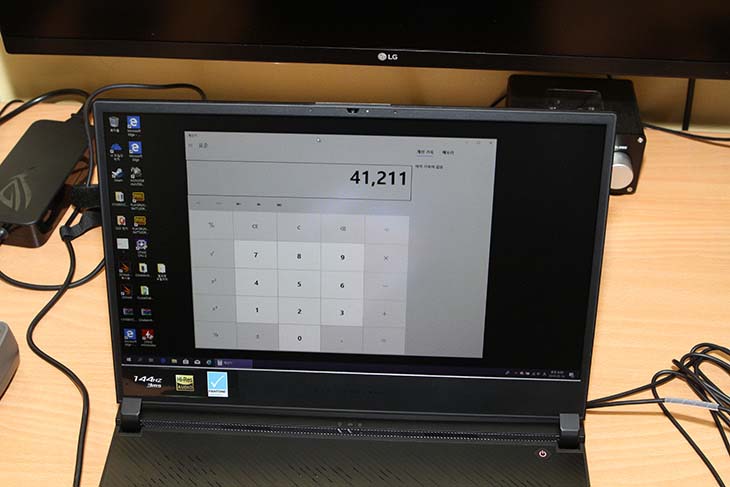
오른쪽 키보드 영역을 숫자키패드 역할로도 쓸 수 있어서 편리하긴 했습니다. 숫자키패드 왜 없어 이렇게 누군가 말하면 버튼 눌러서 보여주면 멋질 것 같네요.

ROG 마크를 누르면 특별한 프로그램이 켜집니다. 이 화면에서 팬속도 설정이나 부스트 기능이나 여러가지를 설정할 수 있습니다.

키보드는 하단에 위치하는데 이것은 장점이 될 수 도 단점이 될 수 도 있습니다. 실제로 타이핑을 할 때 손목 부분을 책상에 붙여서 사용시 손가락 끝보다 손목이 더 아래로 내려가게 됩니다. 이런식으로 타이핑을 하면 손이 편안하진 않죠. 팜레스트부분 역할을 할만한 뭔가 받치고 쓰거나 해야 더 편할 것 같다는 생각이 듭니다. 장점이라면 하단부분에 열이 거의 없어서 키보드를 할 때 열을 느끼거나할 수 없습니다. 더울 때 더 쾌적하게 사용이 가능하죠.

지하철이나 기내에서 사용시 키보드가 아래 부분에 있는 점아 약간 아쉬울 수 도 있습니다. 물론 적응할 수 있겠지만 보통 사용하는 것보다는 노트북을 더 앞으로 빼서 쓰거나 또는 손을 더 뒤로 밀어서 키보드 타이핑을 해야하기 때문이죠. 이점은 생각해봐야할 듯 싶습니다.
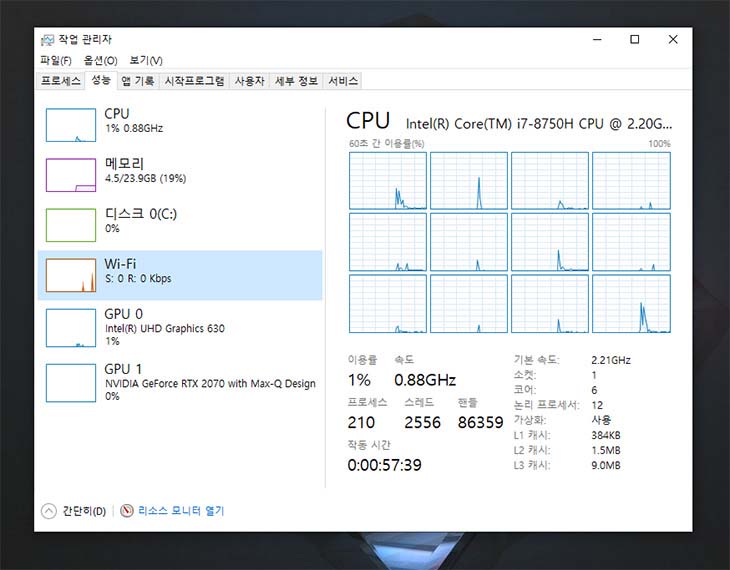
이 제품은 i7-8750H가 사용이 되었습니다. 지금 나온 대부분 게이밍 노트북은 이 CPU를 사용하고 있습니다. 과거에는 H가 들어간 CPU는 대부분 4코어 였습니다. 그런데 카비레이크R은 보통때보다 코어가 2개가 더 붙습니다. 과거에 저절전CPU U 모델도 코어가 이제는 4개이죠.

6코어 12쓰레드로 도작하는 CPU 덕분에 CPU에 부담이 많은 작업을 하더라도 더 유연하게 동작을 합니다.
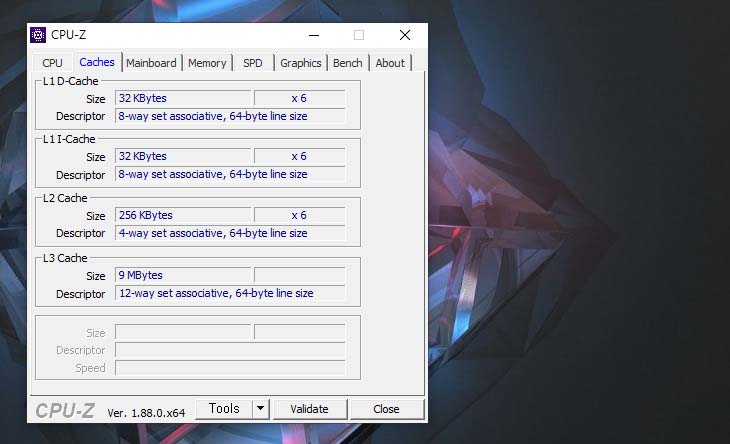
L3 캐시도 9MB나 사용이 되었습니다. 고성능 작업용으로 적합하죠.
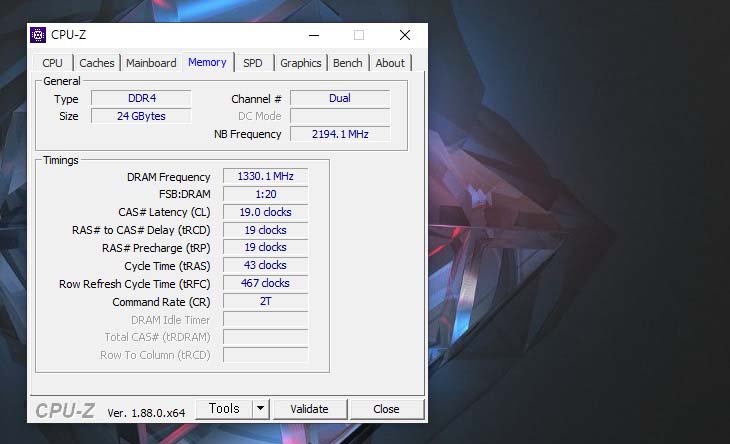
메모리는 24GB가 장착되어있고 듀얼채널로 동작을 합니다. 이정도면 가상OS작업을 해도 전혀 문제가 없겠네요.
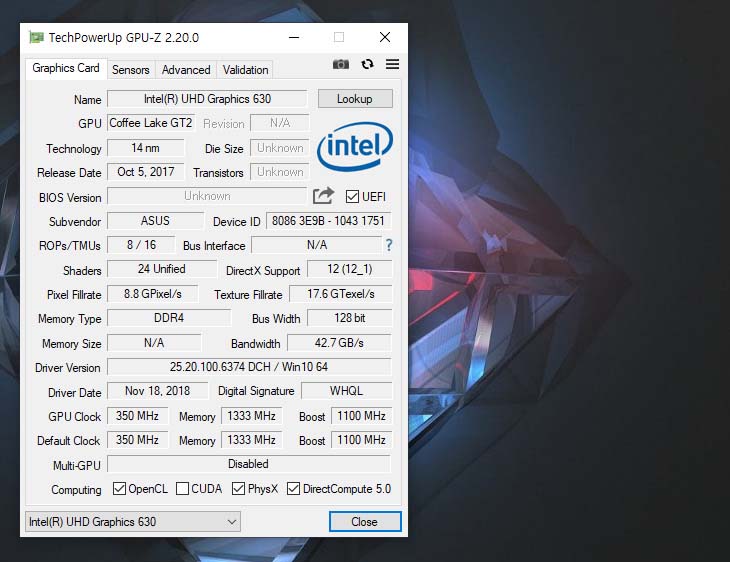
그래픽카드는 내장으로는 UHD630이 사용이 됩니다. 꽤 고성능의 그래픽코어이죠.
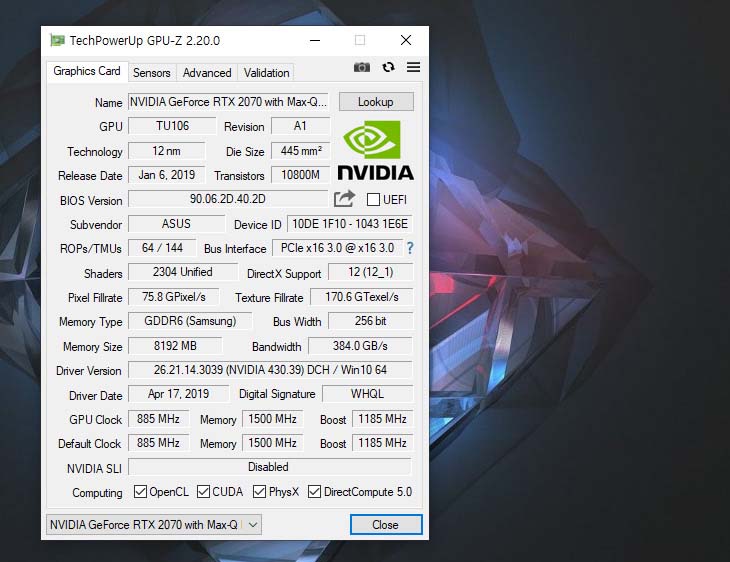
물론 게임을 위해서는 별도의 그래픽카드가 필요한데 이 모델은 RTX2070이 들어갔습니다. RTX2070은 꽤 고성능의 그래픽카드 입니다. 그런데 화면이 FHD이므로 성능이 어느정도에서 한계에 다다르긴 합니다. 하지만 그렇다고 해도 FHD해상도라는 점 때문에 게임할 때 프레임은 무척 잘 나옵니다. 즉 왠만한 게임은 끊김없이 가능하죠.
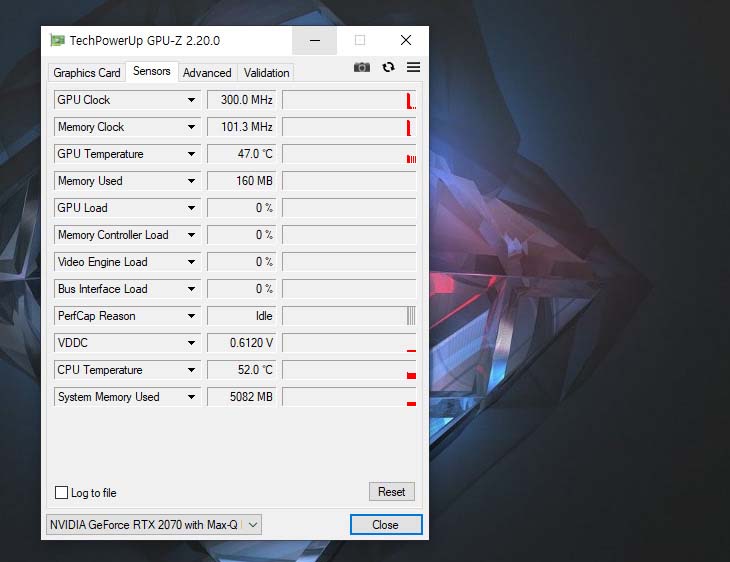
그래픽카드 온도를 확인해보면 평상시에는 47도 즉 50 도 이하를 잘 유지합니다. 팬속도도 정숙한 편 입니다.
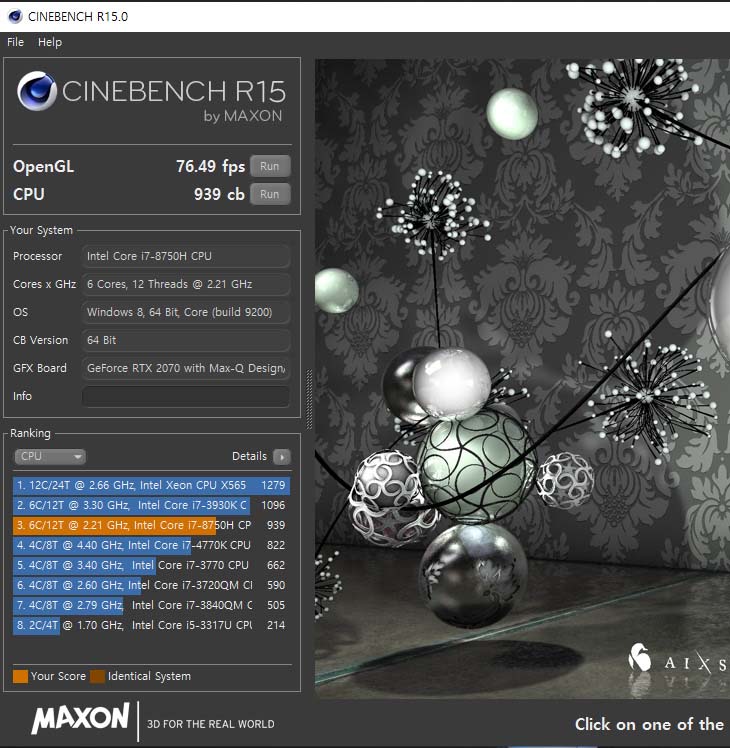
씨네벤치 R15결과 입니다. CPU 점수는 1061cb가 측정이 됩니다. 1000점을 가볍게 넘어갑니다.
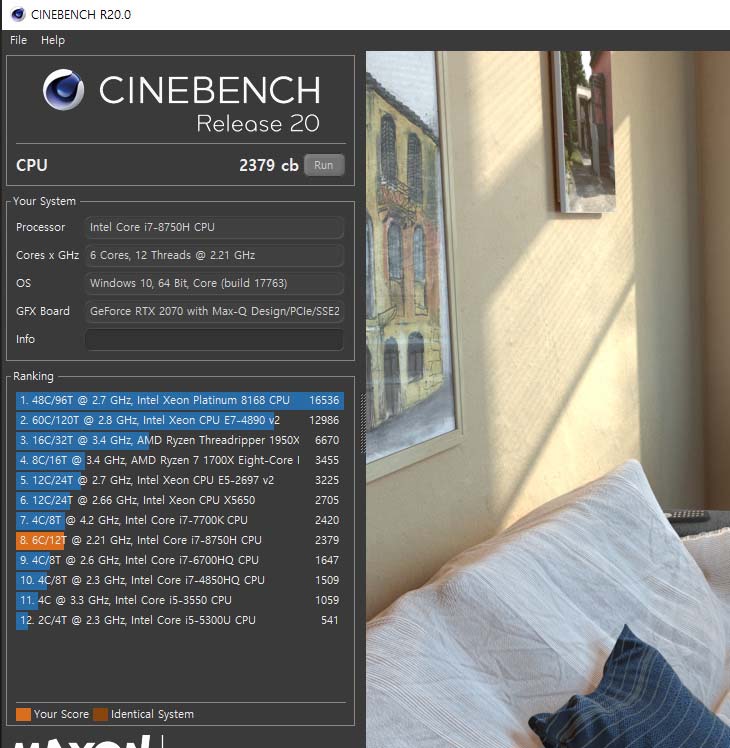
참고로 최근에 나온 씨네벤치 R20 결과 입니다. 2379cb가 측정됩니다. 노트북 성능차이를 보고 싶다면 현재 사용중인 노트북에서 벤치마크툴을 돌려본 뒤 수치를 비교해보면 됩니다.

3DMARK 테스트를 돌려 봤습니다.
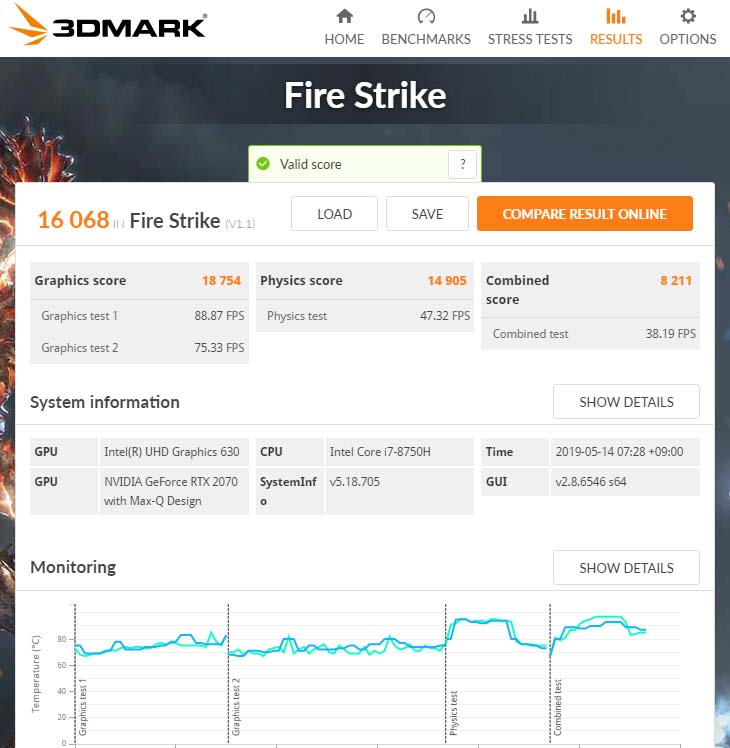
그래픽점수는 18754점이 나옵니다. 15000점은 가볍게 넘어가버리고 20000점 근처가 됩니다. 그래픽성능은 FHD해상도에서 할 것이므로 왠만하면 좋은 성능을 보여줍니다.
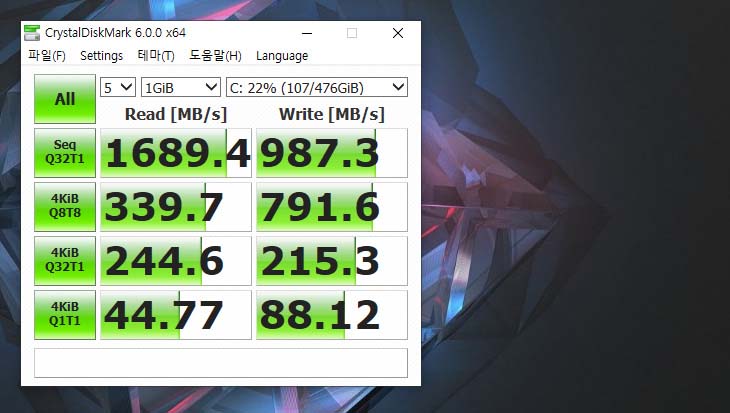
크리스탈디스크마크 결과 입니다. 명령조합 읽기 성능은 1689.4MB/sec를 넘어갑니다. 쓰기 속도도 수준급 입니다. 그리고 저장공간도 512GB가 사용되어 용량도 넉넉합니다.

보통상태에서 CPU 온도는 62도 정도가 나왔습니다. 좀 더 낮을 수 있는데 제가 여러가지 작업을 하면서 이정도가 유지되네요.
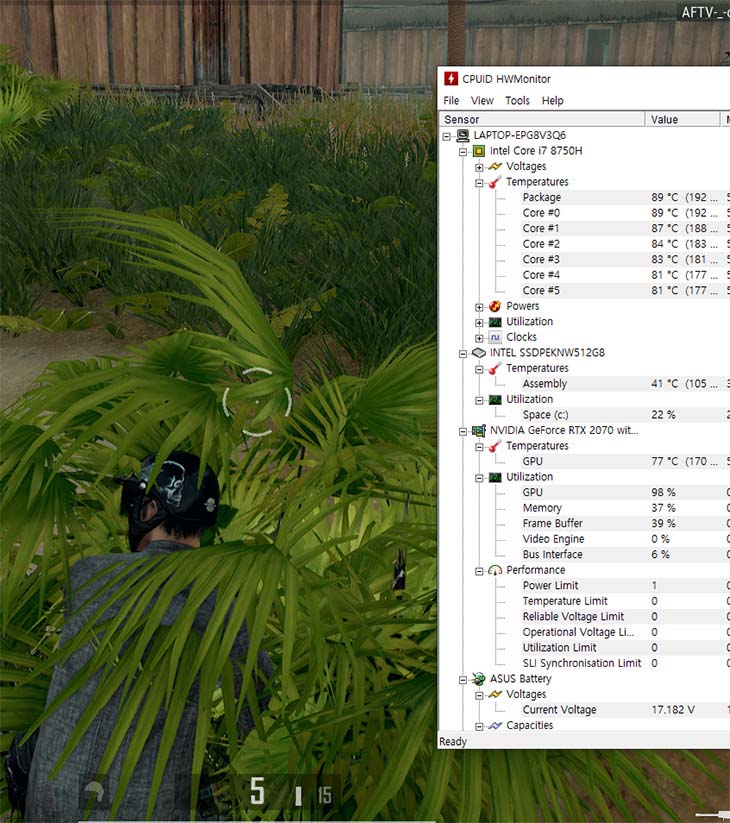
배틀그라운드 게임을 켜놓은 상태에서의 CPU온도는 89도 정도를 유지합니다. 그래픽카드 온도는 77도 정도가 나옵니다. 팬속도는 좀 증가를 합니다. 다만 이정도 온도는 크게 문제되는 온도는 아닙니다. 일부 리뷰에서 온도가 너무 높아서 문제가 된다는 의견도 있지만 실제로 필드에서 보면 온도가 높아서 망가진 경우는 거의 없습니다.
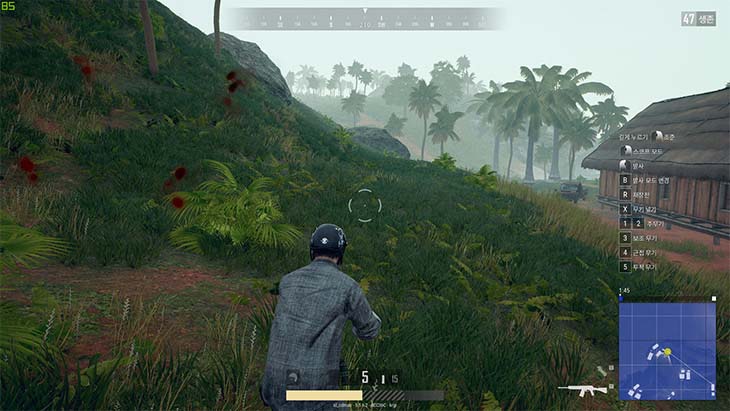
배틀그라운드 게임에서 올 울트라 옵션을 놓은 상태에서는 80-90 프레임 정도가 나왔습니다. 그런데 배틀그라운드 테스트를 다시 한번더 해보긴 해야겠네요. 요즘 배틀그라운드 서버 상태때문에 프레임 드랍이 좀 있는 상태입니다.
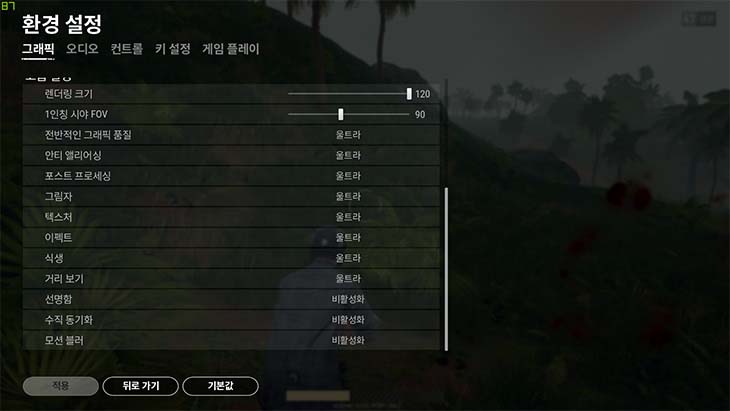
올울트라로 놓았다가 높은 옵션으로 조정을 해 봤습니다.

프레임은 110-100 왔다갔다 하는군요. 충분히 게임은 즐길 수 있을정도의 성능은 나옵니다.
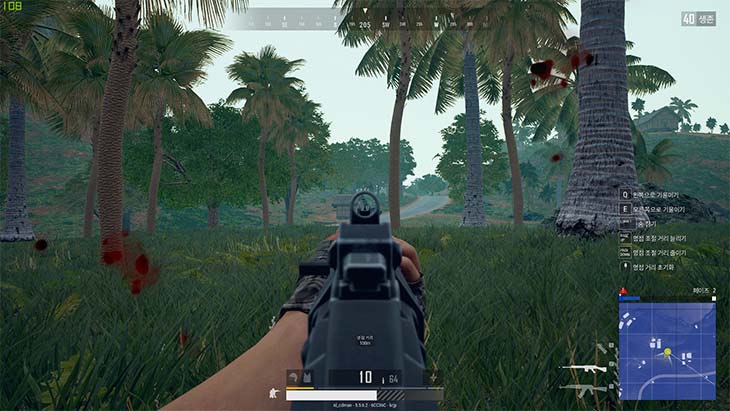
ASUS 게이밍 노트북 경우 최적화가 잘 되어있어서인지 실제로 게임을 할 때 체감성능이 좋은 편 입니다. 끊김도 거의 없고 원활하게 게임이 가능했습니다. 노트북으로 게임을 하려면 이정도 성능은 나와줘야하지 않나 생각이 들었습니다. 배틀그라운드 같은 고사양 게임에서도 큰 문제는 없어서 좀 더 낮은 사양의 게임은 전혀 문제가 없을 것으로 생각이 듭니다.
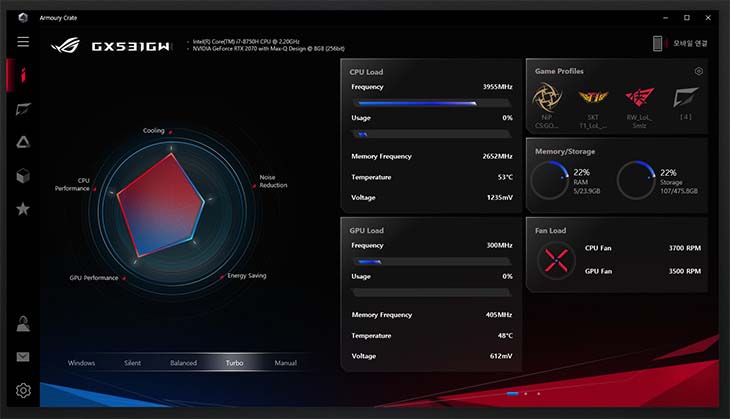
ROG마크를 누르면 Armoury crate 프로그램이 나타납니다. 첫 화면에서는 CPU 쿨링, 노이즈리덕션, 에너지세이빙 ,GPU 성능을 간단한 설정으로 최적화를 할 수 있습니다. 성능을 높이면 열이 높아지므로 팬속도가 증가하는데 팬속도 기준으로 이것을 제어하게 해놓았습니다.
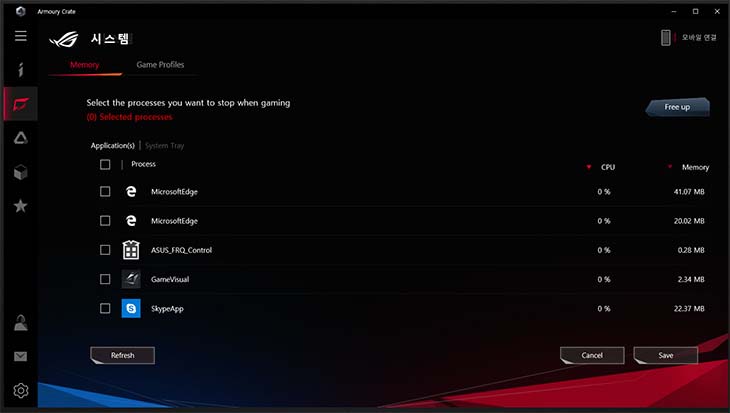
시스템에서는 메모리와 게임 프로필에 맞춰서 상태를 최적화 하는 옵션을 제공을 합니다.
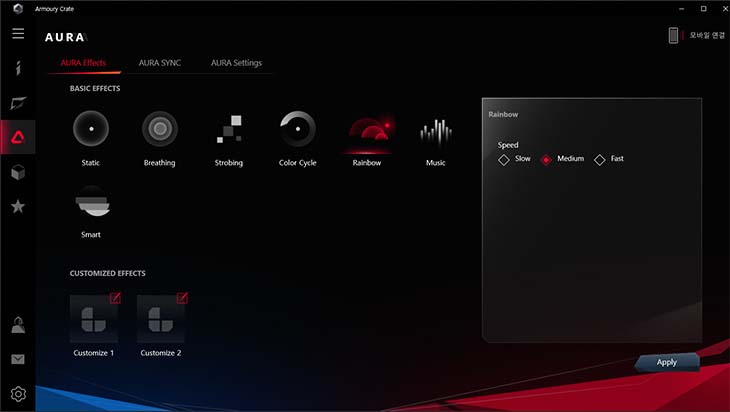
AURA에서는 키보드의 RGB 설정을 할 수 있도록 합니다. 다양한 옵션이 있어서 키보드의 빛을 좀 더 매력적으로 보이게 설정할 수 있습니다.

이 외에도 여러가지 트윅프로그램을 연결할 수 있는 메뉴가 있습니다. 상당히 많은 프로그램들이 연결이 가능하네요.
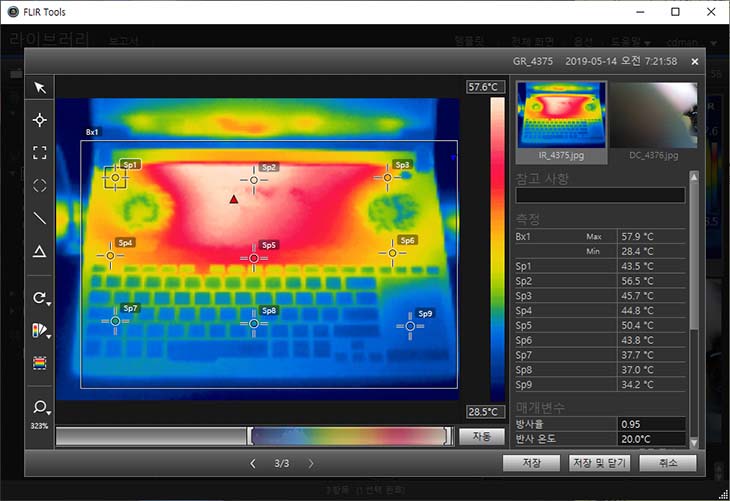
참고로 게임을 한참 하고 있을때 열화상카메라 (FLIR E40)으로 본체 상단을 찍어본 모습 입니다. 키보드 (아래부분)은 모두 파랑색으로 차가운 상태입을 볼 수 있습니다. 윗부분만 온도가 높은데 본체 내부에 있는 팬이 아래에서도 바람을 끌어가지만 위에서도 끌어가는 것 같네요.
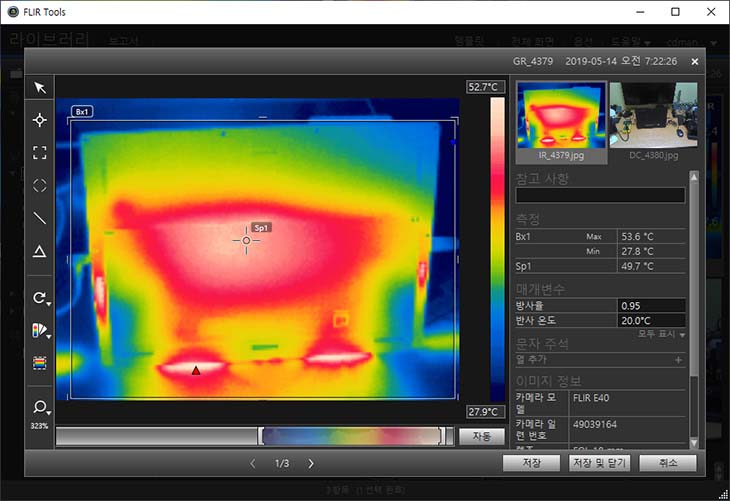
참고로 하단 부분의 온도 입니다. 열배출구 부분의 온도가 높고 하단 부분도 모니터와 가가운 부분만 온도가 높습니다.

전력소모량은 HPM-100A로 측정 했습니다. 평상시에는 31.37W 정도를 보여줍니다. 고성능으로 동작하고 있어서인지 생각보다는 조금 높네 나오네요.

게임을 하거나 벤치마크 툴을 돌릴 때는 164.8~180W 정도까지 전력소모량이 올라갑니다. 물론 데스크탑은 300W 이상 쓰는데 그것과 비교해보면 오히려 저전력이라는 생각도 드네요.

Center-320으로 소음을 측정해 봤습니다. 방의 기본소음은 26dB 정도로 무척 조용한 상태 입니다. 게임할 때 팬소음은 55.2dB 정도 입니다. 소음계는 노트북에서 사람의 위치정도의 거리로 떨어뜨려 둔 상태 입니다.

일반적인 작업을 할 때 소음 입니다. 31.1 dB 정도 됩니다. 게임할때는 분명 팬소음이 좀 높긴 합니다. 물론 게임할 때는 헤드셋을 끼면 소음을 느낄 수는 없습니다. 팬소리가 엄청 날카롭거나 하진 않고 바람이 빠르게 빠져나가는 그런 소리에 가까워서 너무 거슬리진 않았습니다. 저소음 모드시에는 팬소음이 방이 아주조용하면 좀 들리는 정도 였습니다. 팬소음은 Silent Mode로 동작시 더 조용해집니다.

디스플레이를 평가해보면 게임할 때는 144Hz를 지원하므로 부족함이 없었습니다. 그리고 빛반사가 없는 타입으로 눈이 편안했는데요. 영화나 그림을 볼 때 품질도 무척 좋았습니다.
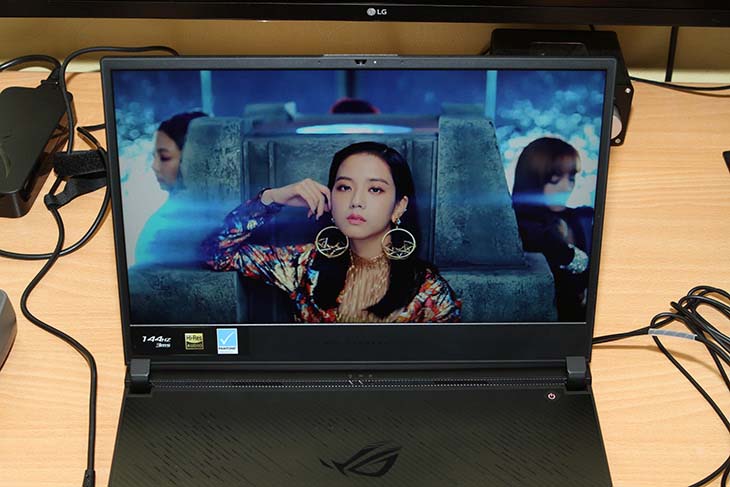
괜히 PANTONE 인증을 받은 것은 아니니까요.
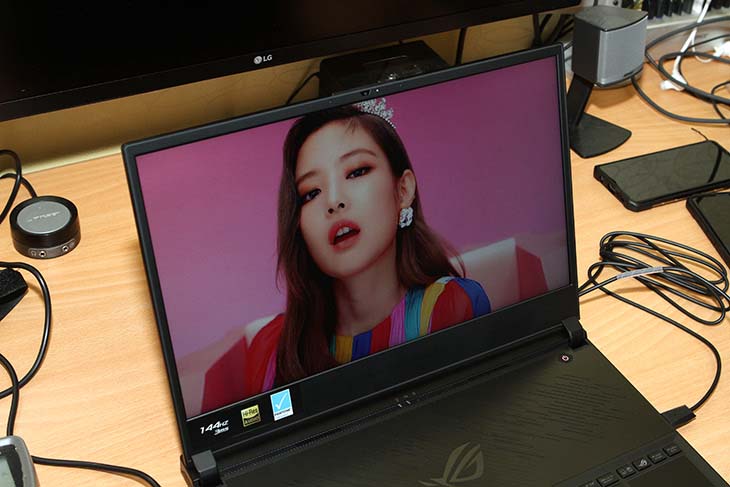
시야각도 물론 훌륭 합니다. 하단 부분에 두께가 있어서 화면이 결국 위로 좀 올라가는 형태를 하고 있는데요. 그래서인지 화면을 볼 때 좀 더 편합니다.


베젤이 얇아진 점은 당연하지만 마음에 듭니다. 근데 그러면서도 화면과 상단 커부부분을 합친 두께는 너무 얇진 않아서 화면은 잘 보호합니다. 화면을 좀 비튼다고 해서 화면이 부러질것처럼 움직이거나 그렇진 않네요.

오른쪽 부분의 USB-C 단자는 DP 출력 역할도 합니다. USB-C PD 충전도 되지만 DP도 가능하여 USB-C 모니터 등을 연결 할 수 있습니다.

ASUS USB-C 모니터를 연결해보니 잘 되네요.요즘은 데스크탑 대신 노트북을 쓰는 분들도 많은데요. 너무 느린 노트북은 오히려 더 답답함을 줄 수 도 있습니다. 고성능의 노트북을 찾는 분들은 게이밍 노트북을 찾을 수 밖에 없는데요. 고성능 CPU에 그래픽카드는 빼둔 그런 모델은 없으니까요. 그래서 인지 좀 더 얇고 화면도 좋고, 디자인도 좋고, 특화된 기능도 많은 이 노트북은 더 돋보일 수 있을 것 같습니
이 글은 ASUS의 지원을 받아 작성 되었습니다.